Konvertieren einer PDF-Datei in eine Bilddatei
Um PDF-Dateien in Bilder zu konvertieren, verwenden Sie die rasterizeToImageFiles-Methode, die vom NodeJS-Modul von IronPDF bereitgestellt wird. Sie können diese Methode so konfigurieren, dass sie eine Vielzahl von Konvertierungsvorgängen von PDF in Bilder unterstützt. Konvertieren Sie PDFs in JPG, PNG und andere Bildformate. Konvertieren Sie jede PDF-Seite in ein JPEG- oder PNG-Bild, oder konvertieren Sie nur einige Seiten. Mit IronPDF haben Sie die volle Kontrolle
Lesen Sie weiter, um zu erfahren, wie Sie PDF-zu-Bild-Aufgaben mit IronPDF for Node.js ausführen können!
IronPDF mit NPM installieren
npm i @ironsoftware/ironpdf
Installieren Sie das Node.js-Modul von IronPDF von NPM, um PDFs in PNG, JPG (oder JPEG), GIF und andere Bildtypen zu konvertieren.
PDF in Bildformat konvertieren
Nehmen wir an, dass wir mit einem einseitigen Beispiel-PDF-Dokument arbeiten, das Platzhaltertext enthält.

Ein Bild, das unsere Beispiel-PDF-Datei zeigt, die in einer PDF-Viewer-Anwendung geöffnet ist. Laden Sie diese PDF-Datei und andere zu Testzwecken von Learning Container herunter.
Der folgende Quellcode wandelt die PDF-Datei in eine PNG-Datei um.
import { PdfDocument } from "@ironsoftware/ironpdf";
// Convert PDF File to a PNG File
await PdfDocument.fromFile("./sample-pdf-file.pdf").then((resolve) => {
resolve.rasterizeToImageFiles("./images/sample-pdf-file.png");
return resolve;
});Wir verwenden die Methode PdfDocument.fromFile, um unser Beispieldokument in die Node-Bibliothek zu laden. Diese Funktion liefert eine PdfDocument-Klasse in IronPDF, die unsere Beispieldatei darstellt. Da das benötigte Objekt in einem Promise enthalten ist, fügen wir eine Callback-Funktion hinzu, die ausgeführt wird, wenn das Promise das PdfDocument auflöst.
Innerhalb des Callbacks rufen wir die rasterizeToImageFiles-Funktion in IronPDF auf dem aufgelösten Objekt auf, um das einseitige Dokument in ein Bild umzuwandeln. Wie oben gezeigt, geben wir den Zielpfad (einschließlich Dateiname und Dateierweiterung) für unser neues Bild als Argument an.

**Das Bild wurde aus dem obigen Quellcode generiert. IronPDF hat unser Beispiel-PDF in nur drei Codezeilen in eine PNG-Datei konvertiert!
Learning Container stellt Beispiel-PDF-Dateien zur Verfügung, die Sie für Testzwecke in Ihren Projekten verwenden können. Sie können die in diesem Beispiel verwendete PDF-Beispieldatei kostenlos (zusammen mit ähnlichen Beispieldateien) von der Website herunterladen. Probieren Sie das obige Beispiel gerne mit anderen PDFs mit unterschiedlichen Größen und Komplexität aus.
Der nächste Abschnitt enthält weitere Details zur Konvertierung von PDF in Bilder, die Sie beachten sollten.
Erweiterte Bildkonvertierungsoptionen
PDF in JPEG umwandeln
Standardmäßig konvertiert rasterizeToImageFiles Dokumente entsprechend dem im Zielpfad angegebenen Dateityp.
Daher können wir, um unser im vorherigen Beispiel verwendetes PDF in eine JPG-Datei zu konvertieren (anstatt das PDF in eine PNG zu konvertieren), einfach die im Zielpfad verwendete Dateinamenerweiterung ändern:
// Convert PDF to JPG (not to PNG)
pdf.rasterizeToImageFiles("./images/pdf-to-jpeg.jpg");Eine andere Möglichkeit, dasselbe zu erreichen, besteht darin, eine ImageType-Option in IronPDF anzugeben. Ein ImageType-Wert überschreibt den im Zielpfad deklarierten Bilddateityp. Dies zwingt rasterizeToImageFiles dazu, den Dateinamen bei der Ausführung von Bild-zu-PDF-Aufgaben nicht zu berücksichtigen.
Im nächsten Beispiel können Sie dies in Aktion sehen. Hier fügen wir ein JSON-Optionsargument in unseren Aufruf von rasterizeToImageFiles ein, das einen ImageType deklariert.
import { PdfDocument, ImageType } from "@ironsoftware/ironpdf";
// Convert PDF to JPEG Format using ImageType.JPG
const options = {
type: ImageType.JPG
};
await PdfDocument.fromFile("./sample-pdf-file.pdf").then((resolve) => {
pdf.rasterizeToImageFiles("./images/pdf-to-jpeg.png", options);
return resolve;
});Wenn Sie das obige Programm ausführen, wird ebenfalls ein JPG-Bild erstellt, wie in unserem vorherigen Beispiel. Beachten Sie jedoch, dass der Zieldateiname weiterhin die Dateierweiterung PNG verwendet. rasterizeToImageFiles ignorierte die .PNG-Dateinamenerweiterung, die im Pfad verwendet wurde, und folgte stattdessen dem ImageType.JPG-Typwert.
Sie können dieses Beispiel anpassen, um PDF in andere Bildtypen zu konvertieren, einschließlich GIF-Format und Bitmap-Format.
Tipp: Diese Methode kann besonders nützlich sein in Situationen, in denen das Ändern von Dateinamen in bestimmte Typen nicht machbar oder nicht erwünscht ist.
Konvertieren von PDF-Dateien mit mehreren Seiten
Um Dokumente mit mehr als einer Seite in einen gewünschten Bildtyp (PNG, JPG, Bitmap usw.) zu konvertieren, können wir auch die rasterizeToImageFiles-Methode auf die gleiche Weise wie zuvor verwenden. Wenn die Methode aufgerufen wird, wird jede Seite als separates Bild des angegebenen Typs angezeigt.

Ein zwei Seiten langes Muster-PDF-Dokument.
Der nächste Codeblock erzeugt zwei PNG-Dateien aus dem zweiseitigen PDF-Dateibeispiel, das oben gezeigt wird.
import { PdfDocument } from "@ironsoftware/ironpdf";
// Convert PDF with two pages to a set of images.
await PdfDocument.fromFile("./multipage-pdf.pdf").then((pdf) => {
pdf.rasterizeToImageFiles("./images/multipage-pdf/multipage-pdf-page.png");
});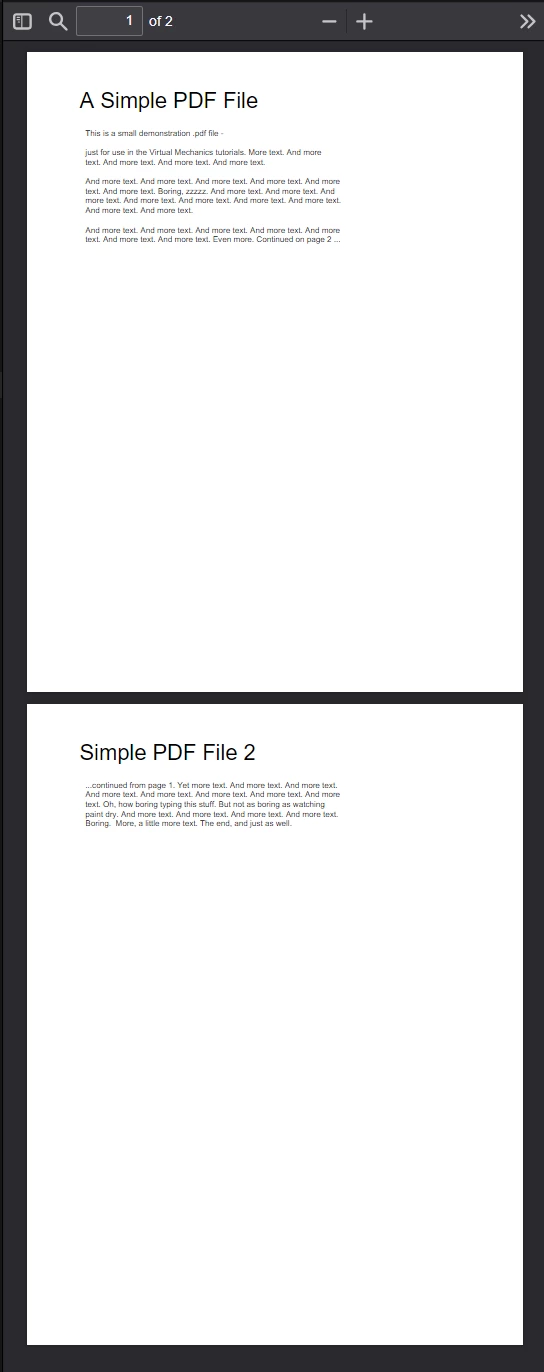
Das Ergebnis der Verwendung der rasterizeToImageFiles-Methode auf einer zweiseitigen PDF-Datei. Die Methode erstellt ein Bild für jede Seite der Originaldatei.
Bestimmte PDF-Seiten in Bilder umwandeln
Das Deklarieren eines JSON-Objekts mit der Eigenschaft fromPages ermöglicht es uns, eine oder mehrere Seiten aus einem mehrseitigen Dokument zu rastern (anstatt alle Seiten).
Das folgende Codebeispiel konvertiert nur die erste, vierte, sechste und neunte Seite dieser großen Beispieldatei in Bitmaps.
import { PdfDocument, ImageType } from "@ironsoftware/ironpdf";
// Convert PDF containing many pages to BMP images.
const options = {
type: ImageType.BMP,
fromPages: [0, 3, 5, 8] // Select only the pages with an image on it.
};
await PdfDocument.fromFile("./sample-pdf-with-images.pdf").then((pdf) => {
pdf.rasterizeToImageFiles("./images/multipage-selective-pdf/multipage-pdf-page.bmp", options);
});
IronPDF führte die PDF-zu-Bild-Operation nur auf den Seiten aus, die wir im options-Argument angegeben hatten.
Erste Schritte mit IronPDF
Beginnen Sie noch heute mit der Verwendung von IronPDF in Ihrem Projekt mit einer kostenlosen Testversion.
Weitere Lektüre
API-Referenz
Lesen Sie die API-Dokumentation zur PdfDocument-Klasse und deren rasterizeToImageFiles-Methoden, um weitere Einblicke zu erhalten, wie Sie die Methode an Ihre Bedürfnisse anpassen können.
Code-Beispiele
- Verwandeln Sie ein PDF in Bilder mit IronPDF: Sehen Sie
rasterizeToImageFiles, das auf eine etwas andere Weise verwendet wird. - Bilder mit IronPDF in PDF-Dateien konvertieren: Erfahren Sie, wie Sie ein oder mehrere Bilder in eine einzelne PDF-Datei umwandeln können.




















